win10本地连接未启用dhcp怎么办
对于win10,如果遇到提示,表明本地连接不能访问未启用dhcp,请不要着急,小编的经验觉得可以通过网络和共享中心来设置,或者运行窗口的services.msc进程来设置解决方案。一起看一下详细过程吧。
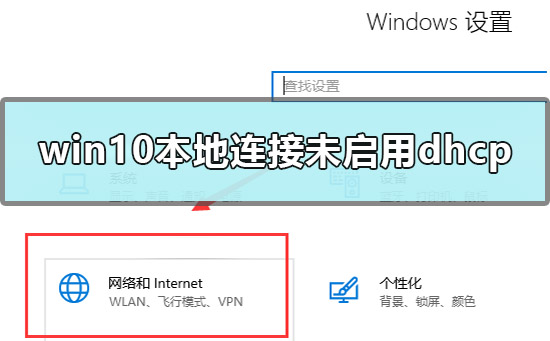
win10本地连接未启用dhcp怎么办
第一种方法
1.快捷键【Win】+【i】打开【设置】,进入【网络和Internet】
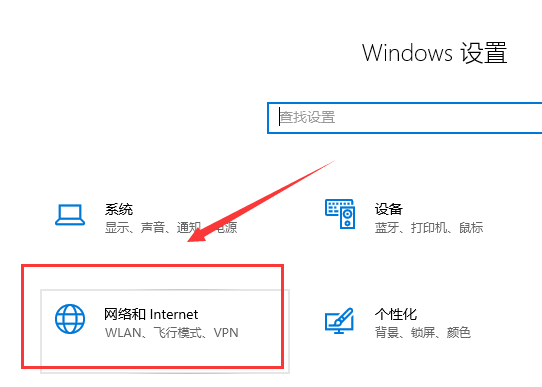
2.左侧找到【以太网】,进入【网络和共享中心】
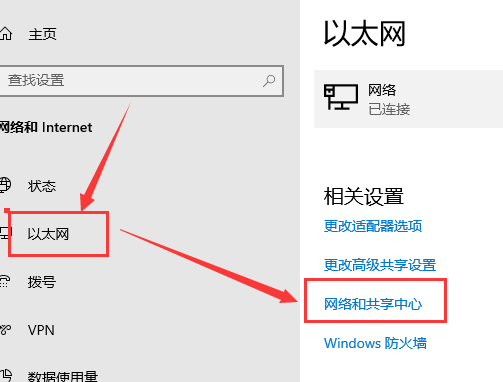
3.打开【网络和共享中心】之后,我们点击里面的【本地连接】
4.打开【本地连接】状态窗口之后,我们点击设置窗口地下的【属性】选项
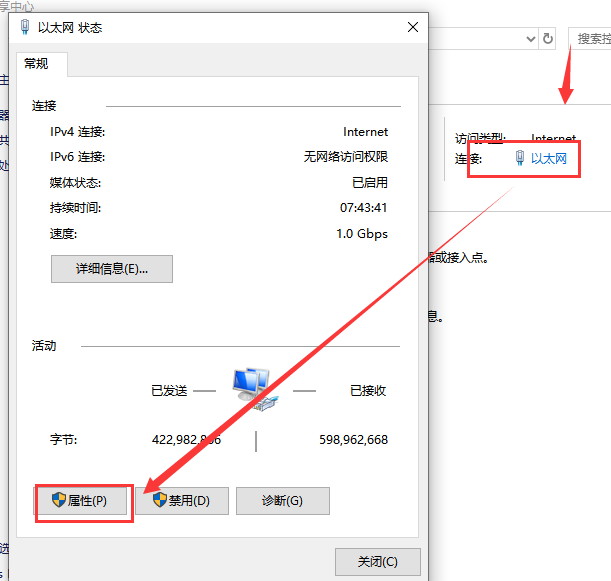
5.打开【本地连接】属性设置窗口之后,我们点击【Internet 协议版本4(TCPIPV4)】,然后点击底下的【属性】
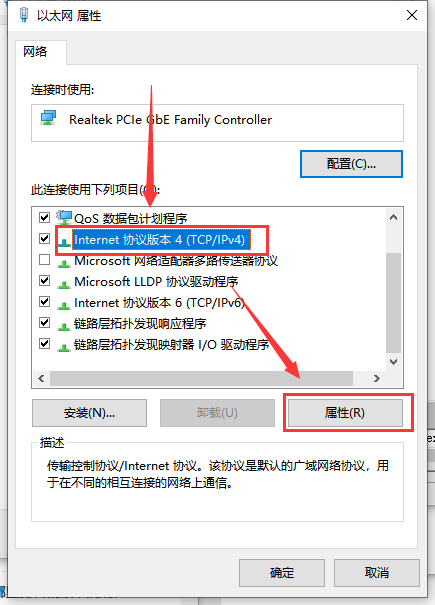
6.打开Internet 协议版本4(TCPIPV4)设置窗口之后,我们勾选【自动获得IP地址】和【自动获得DNS服务器地址】 ,点击【确定】就可以完成所有的操作步骤了
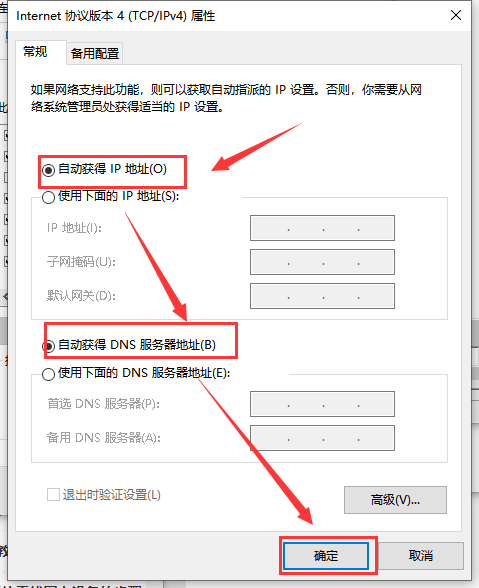
7.重新启用本地连接,查看问题是否解决。
第二种方法
1.组合键【Win】+【r】打开【运行】窗口,输入【services.msc】并回车;
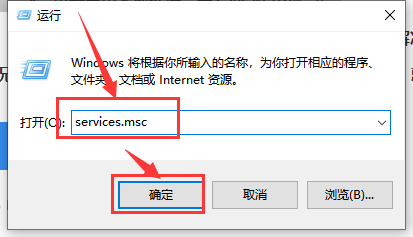
2.出【服务】窗口后,找到【DHCP Client】服务并双击将其打开;
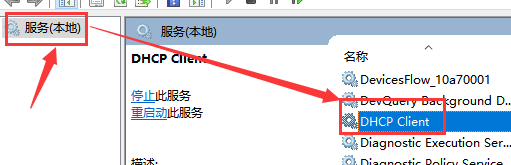
3.开dhcp服务后,将其启用类型改为自动,服务状态改为已启动,然后按确定保存设置即可;
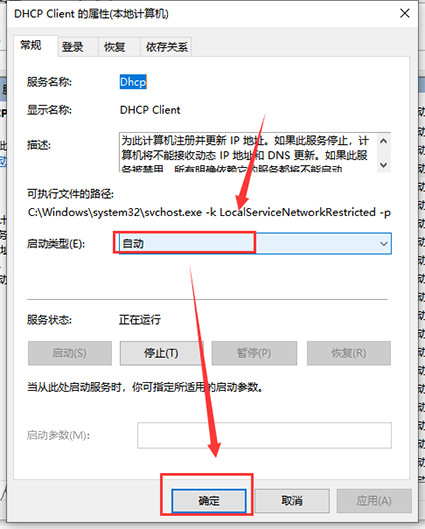
4.新启用本地连接,查看问题是否解决。
以上就是小编给各位小伙伴带来的win10本地连接未启用dhcp怎么办的所有内容,希望你们会喜欢。
相关文章
热门教程
win11关闭windows defender安全中心的四种方法
2win10不显示视频缩略图的两种解决方法
3win10关闭许可证即将过期窗口的方法
4Win11如何关闭Defender?Windows11彻底关闭Defender的3种方法
5安装NET3.5提示0x800f0950失败解决方法
6Win11移动热点不能用怎么办?移动热点不工作怎么办?
7win11忘记pin无法开机的三种最简单办法
8Win11如何打开预览窗格?Win11显示预览窗格的方法
9win11怎么切换桌面?win11切换桌面的四种方法
10win11开机显示"此设备上的安全设置已更改,pin码不再可用"怎么办?
装机必备 更多+
重装教程
大家都在看






